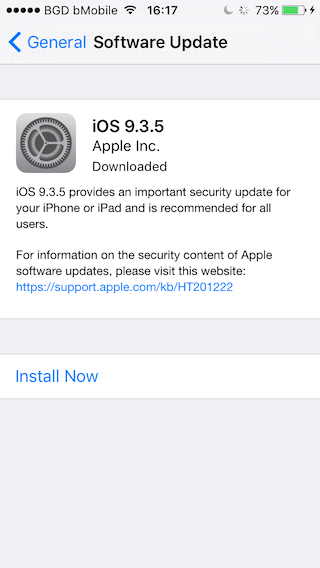O recurso Face ID torna rápido e fácil desbloquear seu iPhone, validar compras, autenticar downloads e muito mais. Mas às vezes, o Face ID não funciona ou o Face ID parou de funcionar no iPhone devido a alguns motivos inesperados. Em tal situação, reiniciar o iPhone/iPad, habilitar e desabilitar o Face ID, verificar as condições de iluminação ao redor, etc. podem resolver este problema.
Desbloquear o iPhone/iPad usando o recurso Face ID é realmente uma tarefa empolgante e fácil. Esse recurso avançado está incorporado em determinados dispositivos iOS. No entanto, se você é um usuário do iPhone e está tendo problemas para usar esse recurso, leia este post.
Este artigo descreve por que o reconhecimento face parou de funcionar no iPhone e como se livrar desse problema com 10 maneiras de trabalhar.
O que faz com que o iPhone Face ID pare de funcionar?
Se o seu ID de rosto parou de funcionar no iPhone/iPad, é importante corrigir esse problema o mais rápido possível. Mas antes disso, vamos dar uma olhada nos cenários mais comuns que podem resultar em tais problemas.
- Seu dispositivo iOS deve estar executando na versão desatualizada.
- O modelo de iPhone que você está usando não suporta o Face ID.
- Algo está bloqueando seu rosto ou câmera.
- Quando seu dispositivo não foi desbloqueado por mais de 48 horas.
- Você fez 5 tentativas sem sucesso para reconhecer seu rosto.
- Seu dispositivo iOS recebeu o comando de bloqueio remoto.
Como você conhece os principais fatores por trás desse problema, agora é hora de corrigir o reconhecimento de rosto que parou de funcionar no iPhone 12/11 com as melhores maneiras.
Como corrigir o Face ID parou de funcionar no iPhone/iPad?
Vamos experimentar as correções abaixo mencionadas uma a uma até que seu problema seja resolvido.
- Desativar e ativar o Face ID
- Reinicie seu iPhone/iPad
- Limpe o sensor de identificação facial
- Verifique as últimas atualizações do dispositivo
- Verifique as condições de iluminação
- Certifique-se de que não há outros rostos ao seu redor
- Adicionar a aparência alternativa
- Redefinindo o ID do rosto
- Redefinir o iPhone para as configurações de fábrica
- Entre em contato com o suporte da Apple
Maneira 1: desativar e ativar o Face ID
A primeira solução que eu gostaria de recomendar é desabilitar e habilitar o Face ID. Essa ação sempre ajuda os usuários do iPhone a corrigir vários problemas do iPhone Face ID, incluindo o problema mencionado acima.
Portanto, aqui está como você pode desativar e ativar o recurso Face ID facilmente.
- No seu iPhone, você deve acessar Configurações.
- Em seguida, escolha o Face ID & passcode.
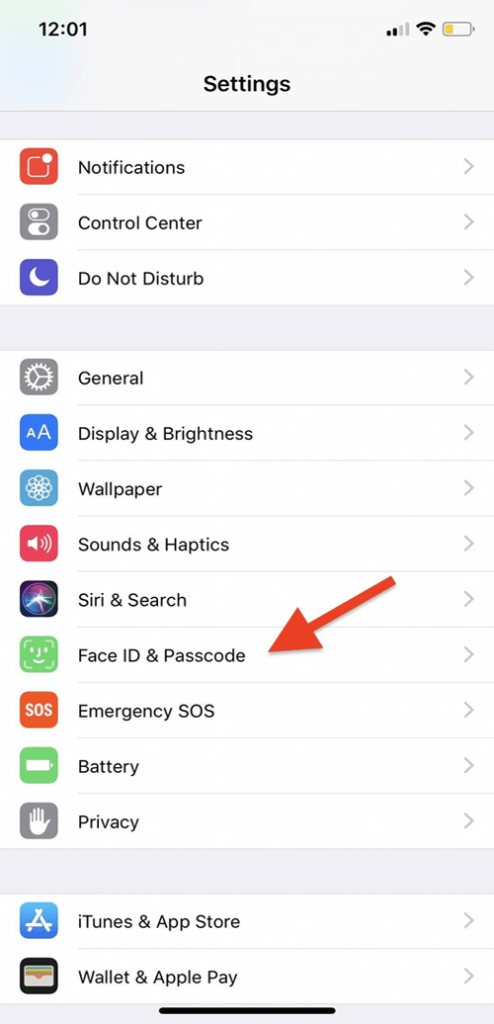
- Em seguida, escolha Desativar iPhone para desbloquear.
- Neste momento, mantenha pressionado um botão lateral e de volume até que um logotipo da maçã apareça na tela do seu telefone.
- Agora, aperte um botão lateral até que um logotipo da maçã apareça.
- Em Configurações >> escolha o Face ID & passcode.
- Em seguida, ative o desbloqueio por Face ID
- Finalmente, você deve poder usar o Face ID
Leia também: Corrigir a tela de toque do iPhone / iPad não está funcionando
Maneira 2: Reinicie seu iPhone/iPad
Mesmo depois de desativar e ativar o recurso Face ID, se o problema persistir, reinicie o iPhone. Isso corrigirá as possíveis falhas de software que podem estar acionando o problema de identificação de rosto no iPhone.
Para isso, você deve pressionar e segurar um botão lateral e um botão de volume até que “deslize para desligar” apareça na tela. Em seguida, use o dedo para deslizar um ícone de energia vermelho e branco da esquerda para a direita. Agora, seu dispositivo será DESLIGADO.
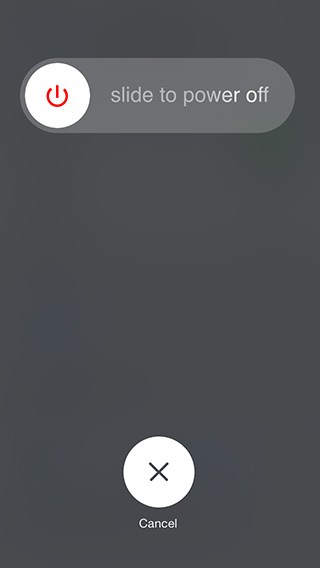
Agora, você tem que esperar de 40 a 60 segundos, novamente pressione e segure um botão lateral até que um logotipo da Apple apareça na tela. Seu dispositivo será ligado em breve.
Maneira 3: Limpe o sensor de identificação facial
Como o problema está relacionado ao Face ID, você deve limpar o sensor do Face ID e verificar o problema.
Muitas vezes, segurar um celular por muito tempo pode acumular óleos e sujeiras corporais que podem grudar em um sensor de Face ID e parar de funcionar. Então, para resolver isso, você precisa limpar uma parte superior do seu dispositivo com o pano seco e macio para garantir que o sensor esteja limpo.
Maneira 4: verifique as atualizações mais recentes do dispositivo
Na maioria das vezes, a execução de uma versão desatualizada do sistema operacional pode desencadear vários problemas. Em tal situação, atualizar o dispositivo para sua versão mais recente pode ajudá-lo a se livrar do problema.
Portanto, se você suspeitar que o Face ID parou de funcionar no problema do iPhone devido ao uso de uma versão desatualizada do sistema operacional, siga as etapas abaixo:
Passo 1- Primeiro, conecte seu iPhone ao carregador e conecte-se ao Wi-Fi.
Passo 2- Vá para Configurações >> opção Geral >> toque na Atualização de Software.
Passo 3- Bem, se houver alguma atualização de software disponível, você deve tocar em Instalar agora.
Maneira 5: Verifique as Condições de Iluminação
Pode ser possível que haja muito escuro ou muito claro ao seu redor devido ao qual o ID de rosto do iPhone parou de funcionar após a atualização. Portanto, é obrigatório verificar as condições de iluminação ao seu redor.
Embora o Face ID talvez funcione bem em uma sala bem iluminada pela luz natural.
Maneira 6: Certifique-se de que não há outros rostos ao seu redor
Bem, se houver vários rostos detectados pelo sensor da câmera, é possível enfrentar esses tipos de problemas.
Assim, se você estiver com pressa ou ocupado, encontre um local privado para que sua câmera reconheça seu rosto.
Maneira 7: Adicione a Aparência Alternativa
A próxima solução que vem depois de verificar a condição do relâmpago ao seu redor é configurar a aparência alternativa. Isso provavelmente ajudará você a corrigir o ID do rosto que não está funcionando ‘mover o iPhone para mais baixo’.
Aqui está como você pode fazer isso facilmente:
- Inicialmente, vá para Configurações e toque em Face ID & Passcode.
- Em seguida, digite a senha se for provocado.
- Clique em “Configurar aparência alternativa”
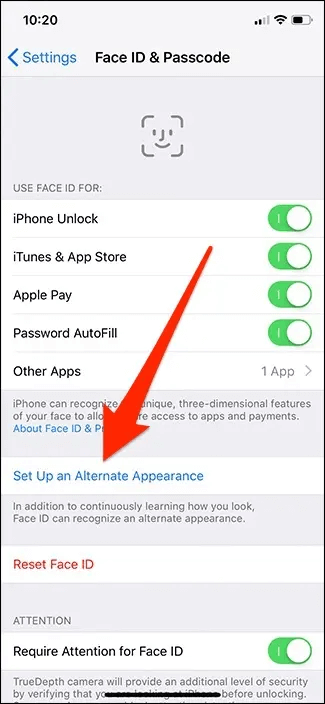
- Agora, olhe diretamente para o seu iPhone e segure-o verticalmente com um rosto colocado dentro de uma moldura.
- Depois disso, mude lentamente a posição da cabeça para terminar o círculo.
- Clique na opção Acessibilidade caso não consiga mover a cabeça.

- Quando o primeiro processo de digitalização (Face ID) estiver concluído>> toque em Continuar.
- Em seguida, mova a cabeça lentamente para completar um círculo novamente.
- Após a conclusão do processo de configuração do Face ID, toque em Feita.
Maneira 8: Corrigir o Face ID parou de funcionar no iPhone/iPad redefinindo o Face ID
Redefinir o ID do rosto é outra opção que pode ajudá-lo a resolver o problema do ID do rosto do iPhone que não está funcionando. Isso não é tão difícil quanto parece, só porque leva alguns minutos para configurar o Face ID.
Para fazê-lo:
Passo 1: abra o aplicativo Configurações >> toque na opção Face ID & Passcode
Passo 2: Em seguida, você precisa digitar a senha que você definiu, se solicitado.
Passo 3: Depois disso, toque em Redefinir Face ID.

Passo 4: Agora, você deve seguir as instruções na tela para configurar o Face ID pela segunda vez.
Maneira 9: Redefinir o iPhone para as configurações de fábrica
Esta solução pode ser arriscada para você, pois excluirá todos os seus dados cruciais salvos no seu iPhone. Portanto, antes de redefinir o seu iPhone de fábrica, é importante fazer um backup dos dados armazenados no iPhone.
Depois de criar um backup, tudo o que você precisa fazer é seguir as etapas abaixo para redefinir as configurações de fábrica e corrigir o ID do rosto que parou de funcionar no iPhone:
- Basta abrir as Configurações.
- Em seguida, toque em Geral >> Redefinir.
- Depois disso, escolha a opção “Apagar todo o conteúdo e configurações”.
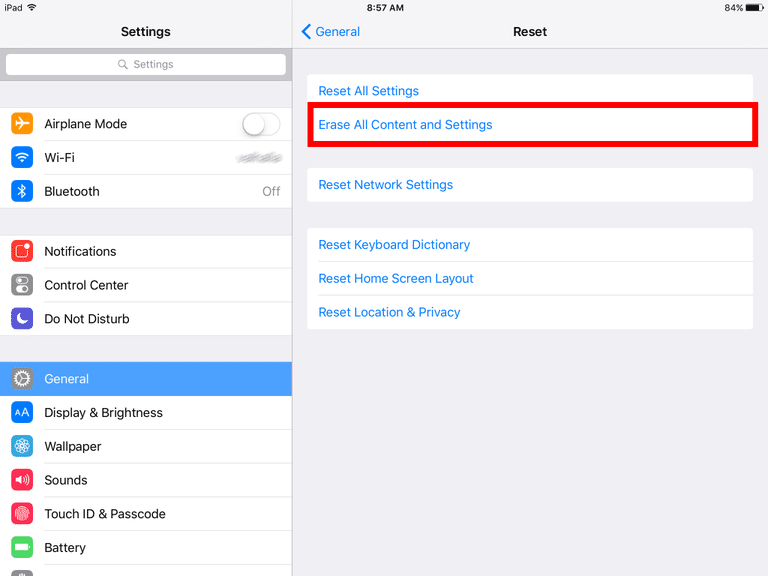
- Agora, confirme que você precisa apagar seu iPhone.
Quando o telefone for restaurado para as configurações de fábrica, configure novamente o Face ID.
Maneira 10: Entre em contato com o suporte da Apple
Por último, mas não menos importante, se o seu iPhone caiu recentemente na superfície dura, pode haver problemas físicos com os sensores do Face ID. E é por isso que sua câmera não consegue reconhecer seu rosto.
Em tal situação, considere entrar em contato com o Suporte da Apple e agendar uma visita à loja da Apple.
Veredicto Final
Bem, o problema do Face ID no iPhone parou de funcionar é muito irritante para os usuários, pois os impede de desbloquear com segurança o iPhone, validar compras ou fazer login nos aplicativos com um olhar.
Portanto, apresentei este artigo que contém as 10 soluções rápidas para corrigir o Face ID que parou de funcionar no iPad/iPhone em pouco tempo. Então, basta aplicar essas correções de acordo com o seu nicho para se livrar dele.
Por último, mas não menos importante, se você tiver alguma dúvida ou dúvida, informe-nos em nossa página do Twitter ou Facebook.
James Leak is a technology expert and lives in New York. Previously, he was working on Symbian OS and was trying to solve many issues related to it. From childhood, he was very much interested in technology field and loves to write blogs related to Android and other OS. So he maintained that and currently, James is working for pt.androiddata-recovery.com where he contribute several articles about errors/issues or data loss situation related to Android. He keeps daily updates on news or rumors or what is happening in this new technology world. Apart from blogging, he loves to travel, play games and reading books.